 火灾报警控制器(连动型)使用手册
火灾报警控制器(连动型)使用手册
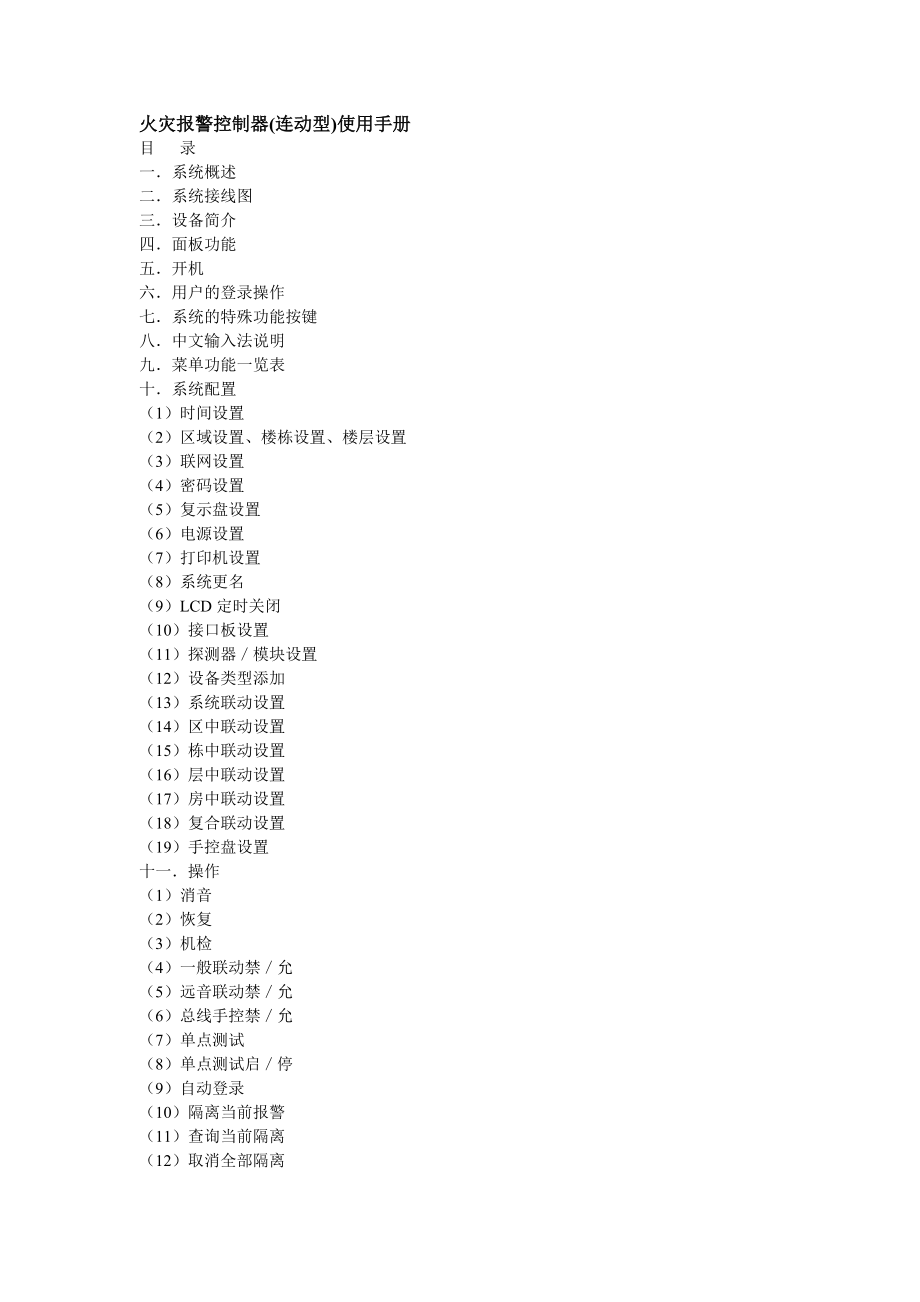


《火灾报警控制器(连动型)使用手册》由会员分享,可在线阅读,更多相关《火灾报警控制器(连动型)使用手册(34页珍藏版)》请在装配图网上搜索。
1、火灾报警控制器(连动型)使用手册目 录一系统概述二系统接线图三设备简介四面板功能五开机六用户的登录操作七系统的特殊功能按键八中文输入法说明九菜单功能一览表十系统配置(1)时间设置(2)区域设置、楼栋设置、楼层设置(3)联网设置(4)密码设置(5)复示盘设置(6)电源设置(7)打印机设置(8)系统更名(9)LCD定时关闭(10)接口板设置(11)探测器模块设置(12)设备类型添加(13)系统联动设置(14)区中联动设置(15)栋中联动设置(16)层中联动设置(17)房中联动设置(18)复合联动设置(19)手控盘设置十一操作(1)消音(2)恢复(3)机检(4)一般联动禁允(5)远音联动禁允(6)总
2、线手控禁允(7)单点测试(8)单点测试启停(9)自动登录 (10)隔离当前报警(11)查询当前隔离(12)取消全部隔离十二历史查询(1)历史火警(2)历史故障(3)历史请求反馈(4)历史操作(5)历史删除十三报警功能十四总线联动功能简介十五多线联动功能简介十六特殊操作简介(1)CF数据备份(2)CF数据载入(3)总线质量检查(4)文件复位(5)统计(6)LCD刷新率调整 十七版本查询及系统运行信息附录:设备类型表一.系统概述JB-QGL-2100A豪华型是我公司自主研制开发的新型总线制火灾报警控制器。它具备以下特性:?采用新一代高速微处理器,与传统技术相比,数据处理速度提高100倍,数据存储容
3、量提高1000倍?采用10.4”(640X480点阵)16灰度级中文液晶(LCD)立柜或琴台式 7.4”(640X480点阵)16灰度级中文液晶(LCD)壁挂式?操作界面采用仿Windows菜单及窗口界面?使用标准PS/2计算机键盘、鼠标做为现场编程设备,操控灵活方便?提供拼音中文输入法和区位码中文输入法,实现自由中文输入?使用智能存储卡(选配),可复制或恢复系统的设置文件和历史文件,方便设备维护?采用两总线智能报警联动模式,每个回路可连接: 198个智能探测器 或 99个智能探测器99个智能模块?配备多个高速CAN总线接口,数据传输高速可靠?配备USB接口,可与PC机进行直接的数据交互?超大
4、系统容量,最大单机容量:15,840报警点7,920报警点7,920控制点?支持20台JB-QGL-2100A豪华型无主多机互联,组网后最大系统容量:316,800报警点158,400报警点158,400控制点?可扩展多线联动控制单元,最大容量4000点?超大当前报警容量:火警、请求、反馈、故障各500条?具备运行历史记录功能,历史火警、历史请求、历史反馈、历史故障、历史操作各1000条?用户可自定义设备类型,方便系统集成?引入虚拟接口板的概念,实现通用语义的联动运算?具备模块的手动单点启动停止功能?具备探测器模块的单点测试功能?可连接中文打印机即时打印系统状态?可接入区域显示盘、楼栋显示盘或
5、楼层显示盘?可连接CRT中文图文终端直观显示发生火警、故障的部位?可实行用户的分级管理,给不同级别的用户提供不同级别的系统操作权限?系统可在现场进行软件升级?执行GB471793国家标准?执行GB1680697消防联动控制设备通用技术条件国家标准二.系统接线图三.设备简介为了让您熟悉本系统的运作,下面简要的介绍一下本系统的构成。系统包含以下主要组成部件:?主控板主板负责处理和分析系统中其它部件传输过来的数据信息,并根据数据分析结果,指挥系统中的其它部件执行相应的命令,如命令蜂鸣器开始火警鸣响等。?显示板显示板提供报警信息的主要输出界面,同时提供日常的维护、查询界面。?输入设备系统移植了标准计算
6、机的外设接口,使用PS/2接口的键盘和鼠标做为输入设备,极大地方便了用户对系统进行设置。?电源电源完成整个系统内部设备的供电。本系统采用24V输出的专用消防设备电源,可提供主电故障、备电故障、备电欠压、备电充电报警或反馈,并有良好的抗干扰特性。?接口板接口板为探测器模块总线的驱动板,每个接口板包含2个回路。每个回路可驱动198个智能探测器或99个智能探测器99个智能模块。?探测器系统中可接入本公司生产的多种智能型感烟、感温或复合探测器,主要的型号有JTY-LZ-983、JTY-GD-01、JTW-ZCD-01等。?模块系统中可接入本公司生产的多种智能型模块,主要的型号有接口模块JK-02、监视
7、模块JS-02、控制模块KZ-02、控制监视模块KZJ-02。同时还可接入智能型声光报警器SG-01、智能手动报警按钮J-SJP-M-Z02、智能消火栓J-SJP-M-Z02(X) 等。注:以上模块型号可能带有后缀,如控制模块为KZ-02B或KZ-02C。我公司生产的所有模块均可在JB-QGL-2100A上使用。?总线手控盘每个手控盘包含30个手控按钮,每个按钮都可对应总线上的某个控制监视模块,按下按钮即可完成控制监视模块的手动启动停止操作。注:我公司原先生产的32点手控盘现已停产,并且我公司可能根据现场使用情况,对手控盘的控制点数进行调整。实际控制点数以发货为准。?多线控制模块每个多线控制模
8、块KZJ-LD-02包含2路多线控制输出,可控制2台需要直接控制的关键设备,如消防水泵等。?打印机系统将通过打印机将所有的报警信息打印出来,以备查询。?复示盘复示盘又被称作楼层显示盘,但本系统中扩展了复示盘的用途,复示盘可作为“区域显示盘”、“楼栋显示盘”或“楼层显示盘”使用。可接入本系统的复示盘有FSD-981和FSD-981H。四.面板功能JB-QGL-2100A豪华型面板布置图如下:注:上图液晶中显示的是报警界面,其中有2个故障报警项。面板设计中包含了报警查询和控制的基本功能,按上图标示详述如下:总火警指示系统发现任意火警报警时,此指示灯被点亮。总故障指示系统发现任意故障报警(不论故障类
9、型)时,此指示灯被点亮。电源故障指示系统发现主机电源报警(不论电源故障类型)时,此指示灯被点亮。电源的故障可能导致整个系统无法正常运行,因此专门设置此指示灯。联动请求指示若系统已发出某个模块的联动请求时,此指示灯被点亮。联动应答指示若系统已接收到某个模块的联动反馈时,此指示灯被点亮。电源指示主机电源对主板的供电正常时(可以是备电供电),此指示灯被点亮。注:此指示灯被点亮并不表明除主板外的其它系统部件供电正常。面板键盘控制功能上电时的初始状态为面板键盘关闭,面板键盘指示灯熄灭。按下面板键盘启动停止或按PS/2键盘的CTRL+ALT+DEL,液晶上会弹出密码输入框和数字选择,这时可通过输入密码进行
10、登录(见用户登录说明),若系统接收到正确的密码,将打开面板键盘,同时点亮面板键盘灯。在开启状态,按一下面板键盘启动停止,关闭面板键盘。在面板键盘开启的状态下,若在10分钟左右的时间内,没有任何人对系统进行操作,系统将自动退出登录状态,并关闭面板键盘一般联动控制若一般联动控制处于禁止状态,按下一般联动禁止允许,将使之切换至允许状态,同时一般联动允许灯被点亮,再按一下则回到禁止状态,同时指示灯熄灭。若有多台主机联网,则按下网络中任意一台主机的一般联动禁止允许,则所有主机的一般联动控制状态将同时改变。一般联动的控制状态将掉电保存,即系统掉电后重新上电,一般联动控制将恢复到掉电前的状态。注:一般联动是
11、指除了远音联动以外的联动控制。远音联动是指系统对警铃、声光报警器等音响设备的联动控制,因为这一类的设备在工程中大量存在,并且存在独立的消音操作,为了减化用户的设置,我们将此类联动单列开来,进行独立的运算。远音联动控制若远音联动控制处于禁止状态,按下远音联动禁止允许,将使之切换至允许状态,同时远音联动允许灯被点亮,再按一下则回到禁止状态,同时指示灯熄灭。若有多台主机联网,则按下网络中任意一台主机的远音联动禁止允许,则所有主机的远音联动控制状态将同时改变。远音联动的控制状态将掉电保存,即系统掉电后重新上电,远音联动控制将恢复到掉电前的状态。总线手控盘控制若系统的总线手控盘处于禁止状态,按下总线手控
12、禁止允许,将使所有接入的总线手控盘处于允许状态,同时总线手控允许灯被点亮,再按一下则回到禁止状态,同时指示灯熄灭。若有多台主机联网,则按下网络中任意一台主机的总线手控禁止允许,则所有主机的总线手控盘控制状态将同时改变。总线手控盘的控制状态将掉电保存,即系统掉电后重新上电,总线手控盘控制将恢复到掉电前的状态。消音操作按消音将消除当前所有的声响报警,若远音启动,则远音同时消除,同时消音灯被点亮;在消音状态下,当发生新的报警时,蜂鸣器等声响报警重新被启动,消音灯同时熄灭。消音为系统中唯一不受密码保护的按键,无论面板键盘是否开启,此键都有效。若有多台主机联网,则联网的所有主机均执行消音操作。隔离操作按
13、隔离将使当前处于报警状态(火警、反馈或故障状态)的所有总线设备(可以是联网系统中的任意总线设备)被隔离。某个设备被隔离后,系统将不会对其产生的报警信息发出任何声光报警,但仍会将其报警信息记录至历史报警中被查。接口板、电源等设备的故障不可被隔离。当系统中存在任何被隔离的总线设备时,隔离灯被点亮。注:面板上仅提供隔离当前报警按键,可通过菜单操作进行“查询隔离”、“取消全部隔离”等隔离操作。机检操作按机检将使系统进入自检流程:点亮所有的指示灯进行灯检,蜂鸣器尝试多种声响模式(火警、故障、反馈),同时液晶将顺序点亮屏幕上的像素点阵。在机检状态下,再按一次机检则退出机检状态。机检状态下,系统暂时不接收报
14、警信号。恢复操作按恢复将消除当前的所有报警,并使系统重新启动运行。整个过程大约需要1030秒时间。若有多台主机联网,则联网的所有主机均执行恢复操作。注意:当联网系统中A号主机正处于设置状态时,操作人员在B号主机按“恢复”按键,A主机将立即响应恢复命令,此时A主机正在设置的文件将丢失此次更新,即从上一次存盘开始新设置的数据将不会被自动保存!因此,在联网系统中,有多个调试人员同时调试的情况下,在进行大数据量输入之前,请将被设置主机的联网线暂时断开!关于LCD内容的选择与查询此部分有4个按键:、选择、确认、。这4个按键的意义由当前的液晶显示内容决定。主要有2种用途:查询报警: 向上滚行选择选择活动区
15、域(火警区、请求反馈区、故障区)确认选择活动区域(火警区、请求反馈区、故障区) 向下滚行输入密码: 光标向上移动选择选择数字确认确认密码完成 光标向下移动下面介绍显示屏幕上的常规显示栏,这些栏目无论液晶显示处于何种状态都会显示。如前图所示,显示屏幕上的常规显示栏有4个:?标题栏显示主机的型号、名称、公司商标以及当前主机在网络中的编号?状态栏主要有以下用途:?显示主要的当前可用的特殊功能按键?在报警状态下,显示火警、请求、反馈、故障的总数?时间栏显示日期与时间?电源状态栏以图标方式显示当前的主机电源的状态,图示如下:五.开机本系统电源输入要求为160VAC280VAC,4555Hz。机壳必须良好
16、接地,对地电阻2。确认以上运行环境后,可打开电源开关,上电运行。液晶上会显示以下提示:此时,系统将检查并装载系统运行所必须的数据,并对外部设备进行必要的设置,此时在状态栏中将提示目前的初始化步骤。整个初始化过程将在1020秒内完成,然后系统给出以下提示:此提示说明系统已经进入了监控状态。正常状态下,图中的3个图标将顺序闪动。注1:系统对所发现的火警或故障,都会进行一些确认和验证的算法,因此报警都会有一定的延时。本系统火警的最大延时为5秒,故障的最大延时为100秒。因此,即使在开机时,系统中已经存在某些故障或火警,“系统运行正常”的提示仍将显示。注2:初始化过程的时间与外部设备的数量有关,当外部
17、设备较多时,需要传输的数据量增大,因此耗时也相应增加。六.用户的登录操作用户输入密码让系统识别其身份的过程,我们称之为登录。用户必须登录后,方可使用符合其身份的系统操作功能。系统将用户分为四类:?超级用户:系统设计人员(8位密码)?系统调试员:我公司的系统调试人员(8位密码)?系统管理员:用户的系统维护人员(6位密码)?值班员(4位密码)注意:用户的分类是为了防止可能出现的误操作,并便于系统维护。注意:值班员不能进入系统设置界面,并仅可通过面板键盘登录。注意:系统将记录每个用户的操作,以便责任追查,因此每个用户必须对自己的密码严格保密,尽量避免在其他人在场的情况下输入密码。具体的登录过程如下:
18、超级用户、系统调试员、系统管理员通过标准键盘登录:?登录在未登录状态下,同时按下Ctrl、Alt、Del三个键,将弹出密码输入窗口(如下图),输入密码后,按面板“确认”键或标准键盘的“Enter”键。为了保密,输入任何键值,输入框内都将显示“”号。?退出登录在登录状态下,同时按下Ctrl、Alt、Del三个键,弹出询问窗口,选择“确认”。用户通过标准的键盘登录后,面板键盘同时被开启,面板键盘允许灯同时被点亮。值班员通过面板键盘登录:?登录在未登录状态下,按下“面板键盘”键,弹出密码输入窗口,按“”键或按“”键选择0-9数字,按“选择”键把所选的数字填入密码框中,填好密码后,按“确认”键。?退出
19、登录在登录状态下,按下“面板键盘”键注意:在登录状态下,若10分钟内没有人对系统进行任何操作(指没有任何按键被按下且鼠标没有任何移动),则系统将自动返回未登录状态。注:在未登录的状态下,用户仅可进行“消音”操作,其它操作均不被允许。七.系统的特殊功能按键系统在标准PS/2键盘上,使用了以下特殊功能按键:?F1切换至主设置界面?F2切换至报警界面?F3切换至隔离查询界面?F4切换至单点启停界面?F5电子表格中的单元格拷贝?F9电子表格中的单元格粘贴?Ctrl+Alt+Del切换至登录界面或退出界面?Ctrl+Space切换至中文输入法或退出中文输入法?Shift+Space切换全拼输入法区位码输
20、入法?向左移动光标的位置?向上移动光标的位置?向右移动光标的位置?向下移动光标的位置?Del删除光标右侧的文本字符?BackSp删除光标左侧的文本字符注:Space指PS/2键盘上的空格键。以上的特殊功能按键并不是在所有的情况下均有效,在主界面的下端的状态栏(位置见面板分布图)中,将滚动提示当前有效的主要功能按键。注意:在火警和反馈状态下,系统管理员和值班员不能进入设置界面。原因是系统认为已发现紧急情况,必须优先处理。此时,F1键无效。而系统调试员和超级用户可在火警和反馈状态下进入设置界面,因为系统认为目前正处于未交付用户使用的调试状态。注意:任何操作人员处于设置界面等非报警界面时,若有新的报
21、警发生(包含火警、故障等的任何报警),报警界面都将自动弹出。此时,只有系统调试员和超级用户可重新进入设置界面。八.中文输入法说明本系统支持两种中文输入法:?全拼输入法?区位码输入法切换方法:Ctrl+Space切换至中文输入法或退出中文输入法Shift+Space切换全拼输入法区位码输入法注:Space指PS/2键盘上的空格键。全拼输入法说明:1只支持单字输入,不支持词组;2输入合法的拼音后按Space键,将弹出候选悬浮窗口(如下图);3按字的编号进行选择;4按“”“”键进行候选窗口的翻页;5仅支持大陆标准拼音。注:图中为在系统设置-复示盘设置界面上的汉字候选悬浮窗口。区位码输入法说明:1仅支
22、持单字输入;2输入4位数字构成的合法的区位码,相应的汉字将弹出;3区位码的查询见国家标准二级字库编码。九.菜单功能一览表十.系统配置本节将详细说明各个与系统配置有关的子菜单的操作,包含系统设置、总线设置和联动设置。其中系统设置的子菜单如下图:(1)时间设置时间设置界面如下图:按“确认”后,系统将用户设置的时间保存。在主机联网的系统中,因为多台主机要求时间一致,系统中的全部主机均以1号主机的时间为准,即在1号主机进行时间设置,其它主机将自动同步较准。即使在其它主机设置了时间,系统也会自动更改为1号主机的时间。因此,在联网系统中,只有1号主机具备有效的时间设置功能。(2)区域设置、楼栋设置、楼层设
23、置以上3项设置,是为了让系统了解应用工程环境。通过这3项设置,我们将整个系统所管辖的区域在逻辑上做以下划分: 本系统最大可管理20个防火分区,每区20栋,每栋10100层。针对某个工程,有效的区域、楼栋、楼层需要进行登记,登记的方法是用鼠标点击对应表格中的登记栏,显示“ ”表示已登记,显示“”表示未登记。注意:工程调试的开始就应进行区、栋、层的设置,其它设置依赖于这些数据。注意:通过层登记可解决跳层的问题,即某些建筑可能没有某一层,例如没有4层,可取消第4层的登记,则系统会认为3、5层为相邻层,所有联动可正常滚动。这三个设置表格比较类似,下图所示为区域设置表格:可在“位置描述”给区域命名,图中
24、为初始化值“X区”。下图所示为楼栋设置表格:可在“位置描述”给楼栋命名,图中为初始化值“X栋”。下图所示为楼层设置表格:完成后按“确认”按钮保存设置并退出,否则按“取消”按钮保留原设置并退出。在区域、楼栋设置表格“位置描述”栏可给区域、楼栋重新命名,这样会使报警信息更易读,如1区命名为“汇景华苑”,1区1栋命名为“观海阁”,则报警信息有如下变化:1区1栋8层28房火警 汇景华苑观海阁8层28房火警注:如果需要对每个探测器或模块使用完全独立的位置信息,则可在探测器模块设置界面中,给每个探测器或模块输入相应的位置描述。具体见探测器模块设置。注意:如果在建筑物中有某一层为设备层(或称之为夹层),在楼
25、层设置中可将其忽略。设备层的滚动报警通常附属于其某个相邻层。探测器或模块在设备层的信息可通过探测器或模块的位置描述进行输入。例如:建筑物的2、3层之间有一个设备层,设备层报警附属于2层,则在设备层的探测器可设置为2层,其位置描述为:“2层和3层之间的设备层”。注意:区、栋、层的设置必须在其它设置开始前进行设置,否则在联动设置等操作界面则没有相应的备选项。如果区、栋、层的设置不正确,可能导致错误的滚动报警或联动。(3)联网设置本系统支持20台2100A系列或2100增强型系列主机无主互联。无主互联的意思是在网络中没有任何一台主机在网络中占支配地位,即主机与主机之间没有主从关系。任何一台主机的故障
26、都不会导致网络完全瘫痪。这样的网络结构比传统的区域机中心机的网络连接方式更可靠,信息的交换数据量也更大。所有互联的主机必须设置为相同的传输速率,且必须知道有哪些其它主机在网络中,因此必须进行联网设置。 联网设置界面如下图:注意:请注意界面中的提示信息!修改方法为:先在“本机号”下拉框中选择该主机的地址,点击“传输速率”下拉框选择联网总线的传输速率,最后点击所有联网主机的对应的“登记”栏,使显示为“ ”。完成后按“确认”按钮保存设置并退出,否则按“取消”按钮保留原设置并退出。修改传输速率方法如下图。注意:联网系统中的全部主机必须设定为相同的联网传输速率!注意:联网传输速率设定在主机重新上电后方可
27、生效!注:当工作在不同速率的主机连接入网时,所有的主机(包括其它相同传输速率的主机)均不能正常通讯。因此,在多机联网的系统中,在逐个重新设定主机的传输速率时,在设定的过程中通讯总线将无法工作,当所有主机全部设定为新的传输速率后,系统将恢复正常。下面详细说明联网传输速率的选择问题。联网传输速率可选择10K、20K、50K、100K。联网传输速率的选择并不是越快越好,需要依据以下情况进行选择:?联网主机的数量?联网总线的长度(主机间的距离)?联网传输线的类型?联网主机的数量联网主机的数量越多,总线上传输的数据量越大。因此,当联网的主机数量较多(通常指大于5台)时,建议尽量使用较高的通讯速率,如10
28、0K。?联网总线的长度传输速率越高,总线的最远传输距离越小。传输速率越低,总线的传输抗干扰性越好,同时可靠性也越高。建议在传输距离大于1000m的场合,使用较低的传输速率。在联网总线长度较大且联网主机的数量也较多的场合,即长度要求与数量要求相矛盾的情况下,建议长度要求优先考虑,采用较低的传输速率。因为,如果数据的可靠性得不到保证,系统尝试重复发送数据的次数将增大,将导致数据量进一步增加。注意:总线的传输距离是指相距最远的两台主机的距离,如下图所示:?联网传输线的类型通常使用的连接线的类型有屏蔽双绞线普通双绞线屏蔽线普通导线等等。经过我们的测试,使用在100K的传输速率下可有效传输1500m20
29、00m左右,在20K的传输速率下可有效传输3000m4000m,而使用的传输距离仅为使用的1513。因此,我们建议使用使用普通双绞线作为联网线,在外部干扰较大的场合(如电缆沟中有大量强电电缆或附近有大功率无线发射设备的场合),建议使用屏蔽双绞线。综上,在工程中应根据联网距离和主机数量,选择合适的传输速率。再根据传输速率选择合适的传输线类型。在通常的应用场合,一般使用双绞线连接25台主机,传输距离小于1000m,使用20K的传输速率。注:可通过菜单“特殊操作”“总线质量检查”,观察总线上的收发包的数量,如果两者的数量相差较大,说明通讯的成功率较低,则应降低传输速率或改善传输环境。本系统可实现20
30、台主机联网,网络中的20台主机以无主方式互联。网络中任何一台主机的异常,不会导致整个系统的故障。在网络中,所有的报警信息(包括火警、请求、反馈、故障)是所有主机所共享的。任何一台主机都将显示整个联网系统中所发生的全部报警信息。CRT以一台主机的身份接入网络,即若配备CRT的系统,CRT占用120号地址中的任意一个。注:1号主机并不是网络内的中心机,它仅仅提供一个时间参照。实际上,主机间的时间有差异并不会对系统的工作造成影响。参与联网的主机必须登记,每台主机都必须知道网络中有哪些主机在线。注意:联网主机的连线必须是串行连接,不可星形连接或环形连接!否则将导致通讯异常!(4)密码设置密码设置界面如
31、下图:修改方法:在“新密码”和“新密码确认”中两次输入新密码。完成后按“确认”按钮保存设置并退出,否则按“返回”按钮保留原设置并退出。若两次输入的新密码不同,则新密码将不被系统接受。注意:各级用户可以更改本级和所有下级用户密码,如系统管理员可以更改自己的密码和所有值班员的密码,但无权更改系统调试员的密码。这样做的原因是保证在人员更替或密码遗失的情况下,有解决的方法。注意:系统将根据输入密码识别当前操作人员的身份,并记录操作人进行的所有操作。此记录可能成为事故发生时责任追属的依据。因此,各级用户必须承担自己的密码的保密工作,避免泄密。系统管理员的初始密码为“111111”。值班员的10组初始密码
32、分别为“0000”“1111”“9999”。请在系统交付使用后更改为自己容易记忆且其他人不易猜到的密码。系统管理员负责分配值班员密码,要求每个值班员的密码均不相同,以便于身份识别。值班员不可进行标准键盘的操作,因此也不能进行密码设定。(5)复示盘设置复示盘设置界面如下图:修改方法:找到要登记的复示盘地址,点击“登记”栏,使显示为“ ”。双击“类型”、“区”、“栋”、“层”栏,在下拉框中选择类型、所在区、所在栋、所在层。在“位置描述”栏中输入描述信息。完成后按“确认”按钮保存设置并退出,否则按“取消”按钮保留原设置并退出。注:为了便于调试,系统将复示盘的位置描述初始化为“X号复示盘”,用户应根据
33、需要删除或改写。复示盘类型设置如下图。复示盘设置有以下内容需要设置:?类 型复示盘分为以下类型:?区显中文(中文区域显示盘)?栋显中文(中文楼栋显示盘)?层显中文(中文楼层显示盘)?区显数码(数码区域显示盘)?栋显数码(数码楼栋显示盘)?层显数码(数码楼层显示盘)按工作方式分类,复示盘可分为区显、栋显和层显,即可使某台复示盘显示整个区域(或楼栋)的全部报警信息。这扩展了楼层显示盘的功能。按显示类型分类,复示盘可分为液晶中文复示盘(JB-FSD-981H)和数码显示复示盘(JB-FSD-981)。?位置描述每个复示盘可独立输入位置描述信息,作为其报警时的位置显示。位置描述最多可输入20个中文字符
34、或40个英文字符。?区、栋、层若复示盘的类型为“区显”,则栋、层信息则仅在没有位置描述时的故障报警时作为位置显示信息。本系统最多可以管理100个复示盘。复示盘的数目较多或连线较长时,建议尽量使用线径较大的双绞线,环境干扰较大的场合建议使用屏蔽双绞线,并且尽量考虑在连接处采用焊接工艺。具体线径视施工环境而定。若复示盘数目较少且连线较短时,则可使用普通连接工艺。(6)电源设置本系统可进行2台电源的监控,并规定2台电源分别用于主机和外部联动系统的供电。电源设置界面如下图:修改方法:在对应电源的“登记”栏进行点击,使显示为“ ”,根据所接入的电源类型,点击下拉选择框选择电源类型。按“确认”按钮保存设置
35、并退出,否则按“取消”按钮保留原设置并退出。目前本系统支持的电源有两种类型: PS2电源和PS3电源。两者的电源监控方式不同,如果选择的电源类型错误,将导致电源故障报警功能无法正确完成。以下是两种电源的状态反馈要求,若采用我公司配接的电源,用户无需对电源进行重新配置,因此不需要关注以下信息。上图中主机电源处于登记状态,联动电源处于未登记状态。因此,联动电源的故障不会产生报警,在装备独立联动电源的应用场合,通过取消登记可暂时隔离联动电源。除非有特殊的调试需要,我们不建议用户取消主机电源的登记。(7)打印机设置打印机设置界面如下图:修改方法:根据打印机性能选择传输速率;在 “登记”栏进行点击,使显
36、示为“ ”。“确认”按钮保存设置并退出,否则按“取消”按钮保留原设置并退出。(8)系统更名选择此功能可将标题栏的系统名称更改。界面如下图所示:更改后的结果举例如下:更改后的名称将显示在液晶的标题栏中。(9)LCD定时关闭选择此功能(菜单项前有“ ”显示),则在没有操作发生的情况下,液晶将在5分钟后自动关闭背光。有任意的按键按下或任意的鼠标移动或点击时,液晶将立即开启。此功能的目的是为了在不影响使用的情况下,保证液晶的使用寿命,建议用户使用此功能。若出于美观要求,不使用此功能,则需要每3年更换液晶一次,费用请咨询我公司的用户服务中心。注:所有液晶的背光灯管都有一定的寿命,一般为100003000
37、0小时。如果系统处于报警状态(无论是故障状态或火警状态),LCD定时关闭功能将失效,即液晶将保持常亮。因此,请尽快处理异常情况,以保证液晶的寿命。下面开始介绍总线设置子菜单的内容。总线设置子菜单如下图:(10)接口板设置接口板登记界面如下图:修改方法:选择要登记的接口板,在 “登记”栏进行点击,使显示为“ ”。按“确认”按钮保存设置并退出,否则按“取消”按钮保留原设置并退出。本系统单机可管理40块接口板。接入系统的接口板必须登记。如果登记没有接入的接口板,则系统将报接口板通讯故障。(11)探测器模块设置探测器模块的设置界面,是本系统的一个关键的设置界面,同时也是比较复杂的一个界面。在这个界面中
38、,将对系统所控制的所有的探测器总线接入点进行设置。探测器模块设置界面如下图:在设置界面的上方有3个下拉选择框,用来选择当前需要设置的接口板号、回路号和设置内容。设置内容是指设置模块还是探测器。完成这3个下拉框的选择后,表格中将显示当前的设置内容。这时,可以开始对每个总线点进行设置。选择接口板号的操作,如下图:选择回路时的操作,如下图所示。选择“设置内容”的图示因与上两幅图类似,故省略。设置内容选择是通过一个下拉选择框,选择设置对象是探测器还是模块。下面开始进入探测器模块的逐行表格设置。由于本系统的设置均采用类Windows的电子表格模块,绝大多数操作都是通过鼠标操作下拉框、横向滚动条和纵向滚动
39、条来完成操作。电子表格使探测器模块的设置简单、统一、直观且便于理解。由于对于表格的操作方法完全一致且与微型计算机的电子表格的操作类似,因此本说明不再对每一项的设置一一详述,下面仅通过举例说明。下图为探测器生产类型的设置:探测器的生产类型的待选项为:?离子探测器?光电探测器?感温探测器?红外探测器?复合探测器模块的生产类型的设置与此类似,待选项为:?监视接口?控制模块?控制监视?KZJ-LD(多线手动控制模块)由上图可以看出,探测器的设置中“设备类型”“输出方式”为不可选。这两项仅在模块的设置中有效,分别用来设置通过模块接入的工程设备的类型和模块对工程设备的驱动方式。探测器的区号设置如下图:由图
40、中可见,区号也是通过下拉框选择。栋号、层号、房号的输入与此类似。由于探测器的位置可用位置描述字符串进行详细描述,因此区、栋、层、房可仅与联动相关联。探测器的报警门限设置如下图:系统中的探测器可工作在三种灵敏度级别。1级门限对应于最高灵敏度,3级门限对应最低灵敏度。本公司的探测器据有极灵敏的传感特性,因此在一般场合使用,建议使用3级灵敏度。只有在一些特殊的应用场合,需要系统感知环境的细微变化时,才建议使用1级门限。探测器的位置描述信息输入如下图所示。在图中可看出,系统将每个探测器的位置描述初始化为“X号接口板X回路XX号”,这样可以使系统调试时进行模拟报警,可直接看到探测器的实际地址。用户应根据
41、需要删除或改写位置描述信息。用户若删除位置描述,则报警时显示“区名栋名层号房号”信息;用户也可改写位置描述,如“汇景华苑观海阁3楼东侧走廊中段”,则报警时将显示此信息。图中左下角提示“拼音输入法”,表明目前正在使用中文输入法。图中左上角为选字的悬浮窗口。每个探测器模块均可在“位置描述”栏输入20个中文字符或40个英文字符,作为其报警输出时的显示信息。模块的设备类型设置如下图:设备类型是指模块所连接的外部设备的类型,探测器的设置中此项不可设置。如图中所示设备类型的待选项有接口离子、接口光电、感温电缆、压力开关等,所有目前系统提供的设备类型列表见附录1。如果用户需要接入的设备比较特殊,未在系统的列
42、表中涵盖,则可使用“设备类型添加”功能,进行添加,参见“设备类型添加”功能的说明。模块的输出模式设置如下图:输出模式是指模块对其控制设备的控制方式,这项设置仅针对控制类模块有效,探测器的设置中此项不可设置,非控制类模块此项设置无效。当模块输出模式为脉冲输出,则模块的输出端的驱动信号将维持510秒后自动切断;若为恒输出,则驱动信号会一直维持。脉冲输出一般用于设备控制端已有自锁逻辑的场合,一般较少使用。探测器模块设置完毕后,按“确认”按钮保存设置并退出,否则按“取消”按钮保留原设置并退出。为了防止误操作,若用户更改了表格中的内容后按“取消”,则系统会给出以下警告: 若确实不更改原设置,用鼠标点击“
43、否(N)”或按标准键盘“N”键。若需要保存更新的数据,则鼠标点击“是(Y)”或按标准键盘“Y”键。(12)设备类型添加设备类型添加功能允许用户对设备类型进行扩展。本系统中已经涵盖了的常见设备列表见附录1。提供此功能的目的是为了便于用户的特殊设备的接入。类型设置界面如下图:本系统提供扩展的报警类型和反馈类型各16种,缺省的名称为“火警类型XX”和“反馈类型XX”,用户可自由更名。报警类型是指用户所添加的设备的返回信息,系统将视之为火警信号的返回。反馈类型是指用户所添加的设备的返回信息,系统将视之为设备动作信号的返回。添加方法:在“描述”栏中重新输入类型描述字符,点击“确认”按钮保存新设置并退出,
44、否则选择“取消”保留原设置并退出。下图中火警类型1被更改为“燃气报警器”。注意:类型描述不可为空!如果将某一个类型的描述字符完全删除,在确认时系统将提示错误。如下图所示:注:描述信息最长为5个汉字,或10个英文字母。下面的内容将开始介绍联动信息的设置。联动设置子菜单如下图:(14)系统联动设置本系统的联动设置,采用了几个风格统一的人机交互界面来完成针对于不同区域或不同联动逻辑的联动关系设置。这样做的目的是降低用户的设置工作量,便于用户掌握其设置方法,同时减少用户误操作的机会。下面以系统联动为例简要说明联动设置的共性问题。系统联动的设置界面如下图:设置界面分为三个区域,分别为:?条件设置区?输出
45、结果区?目标待选区每一个页面(即整个屏幕的显示)对应一个联动条件。一个联动条件的设置流程为:第一步:条件设置在条件设置区域上方,有“上一页”、“下一页”、“增加”、“删除”等四个按钮和一个文本输入框,用来查询、添加或删除联动条件。?添加一条联动条件:点击“增加”按钮?删除一条联动条件:点击“删除”按钮?查看或编辑“上一条”联动条件:点击“上一页”?查看或编辑“下一条”联动条件:点击“下一页”?查看或编辑某一联动条件:在“页”前文本框中输入联动条件的序号后,回车或点击“至”按钮进行以上操作的任意一个,系统将显示另一个联动条件。液晶左上角显示“联动条件13”表明:目前有3个系统联动条件,当前屏幕显
46、示的是第一条。在联动条件较多的情况下,应直接输入页面号进行跳转。当一个联动条件所指向的模块比较多的情况下,页面的切换可能需要25秒的时间。条件设置区域的下方为当前联动条件的编辑区域。?“延时”:选择由条件满足到模块动作间的时间间隔;?“注册”:通过此项可暂时屏蔽某个联动动作;?“输入类型”:为左侧复选框和右侧下拉框组合而成。输入类型之间为“或”关系;?“联动火警数”:条件满足所需要的火警数。例如,联动火警数为2表示有任意2点报警时条件满足。本系统可完成多个任意报警复合功能,最大复合数为99。因此上图中的联动条件为: 第二步:选择接口板号和回路号在目标待选框通过下拉框选择接口板号和回路号,在下面
47、列表框中会列出可用模块(列出的模块仅包含控制模块和控制监视模块,若没有待选项,则可能此回路无相应模块,应返回探测器模块设置界面查询),并同时显示其控制的设备类型。第三步:在列表中选择当条件满足时需要启动的模块点击列表框中的某一模块后,点击“”按钮可以将该模块从输出结果列表中删除。图中输出结果栏的显示为:输出结果001 02-1-01排烟风机002 02-1-04排烟风机表明此联动条件成立时,将有两个模块被请求动作,分别为2号接口板1回路的1号模块和2号接口板1回路的4号模块。两个模块所控制的设备都是排烟风机。注:联动界面仅可选择模块的地址号,模块所控制的设备在探测器模块设置表格中设置。第四步:
48、确认按“确认”按钮,系统将此联动条件保存,并退出联动设置界面。若准备继续设置另一条联动条件,可按“增加”、“下一页”或“上一页”切换至另一个联动条件设置界面,系统在切换的同时,也会将刚设置的联动条件保存。完成以上的四个步骤,则一个联动关系设置完毕。下面分别给出图示。“延时”下拉框操作,如下图:延时时间有0秒、5秒、10秒、30秒、60秒、90秒、120秒、150秒等八种选择。输入类型选择,如下图:系统将常用的16种类型以复选框的形式给出,同时给出16个下拉选择框选择任意的设备类型。如果需要选择的类型超过16种时,可另设一个联动条件,指向相同的输出结果。联动火警数选择,如下图:联动火警数的缺省值
49、为01,表明任意一个设备报警则条件满足。在某些应用场合,要求联动动作的高可靠性,可能出现以下的联动关系:此时可将联动火警数设为02,将控制喷淋泵的模块作为输出结果,此联动关系即告设置完成。系统最大支持任意99点复合联动。目标待选区的接口板选择,如下图:如上图所示,除了已经登记的接口板外,还有编号为V1的接口板可供选择。V1指的是虚拟接口板1。系统内部提供两块接口板V1、V2,虚拟接口板仅作为联动用途。虚拟接口板无需登记。下面具体说明虚拟接口板在联动中的使用。系统中的虚拟接口板的所有模块可作为联动条件的运算符,与复合联动关系(见“复合联动设置”说明)配合使用,可完成复杂联动条件的设置。如联动关系
50、:可按如下方法分解为3个联动条件进行设置:这样,通过虚拟接口板中的虚拟模块,我们可以设置特殊的复杂联动关系。一个完整的联动条件必须包含以下要素:?完整的区域条件(如房中联动必须包含起始房号和终止房号)?类型条件(即必须有至少一个类型的设备被选中)?延时时间?输出结果(即必须有至少一个模块在条件满足时被请求动作)如果用户在设置时,没有正确的输入这些要素,在点击确认按钮时,系统将拒绝接受并给出提示。下图为区中联动设置中,没有设置区号时直接点击确认按钮时的系统提示。系统中的其它联动类型的设置,与系统联动的设置基本一致。不同的是在联动条件的设置中加入了其它信息输入框。下面根据图示,简要描述。(14)区
51、中联动设置区中联动设置与系统联动比较,仅加入了区域选择下拉框。图中的联动关系为:(15)栋中联动设置栋中联动加入了区、栋、起始楼层和终止楼层的下拉选择框。图中的联动关系为:(16)层中联动设置系统中的层相关的联动关系有两种类型:类型输出型和点输入型,切换通过按屏幕上方的长条形按钮来完成。上图所示为类型输出型层中联动,图中条件设置中没有楼层选项,仅添加了一个复选框“滚动”,在待选模块列表中仅可选择某种设备类型。类型输出型层中联动的语义为:当某一层中任意一个指定类型的探测器或模块报警,将导致本层的某种或几种设备全部动作,若选择“滚动”,则相邻层同类设备同时动作。如上图所示的联动关系为:这种联动关系
52、可和“设备类型添加”功能配合使用,极大地降低用户设置的工作量。注意:层中类型输出型联动关系,均为立即启动,延时时间不可设置!上图所示为点输出型层中联动,可通过下拉框选择系统中的某一层,其语义为:这一层中的任意一个指定类型的探测器或模块报警,将导致输出结果栏列出的模块的动作。上图所示的联动关系为:(17)房中联动设置房中联动可通过下拉框选择某一层中的起始和终止房号,其联动语义为:当这一层中的从起始房号开始到终止房号为止的所有房间里面的任意一个指定类型的探测器或模块报警,则启动输出结果栏中所列出的所有模块。上图所示的联动关系为:(18)复合联动设置复合联动设置与前面的联动关系区别较大,在条件栏可设
53、定15个探测器或模块的具体地址。复合联动的联动语意为:当所设定的探测器或模块全部报警时,启动输出结果栏所列出的全部模块。注意:条件栏中可设置主机号,即参与复合运算的探测器或模块可来自于联网系统中的任意主机!上图所示的联动关系为:注意:条件栏设定的探测器或模块的报警是并且的关系!注意:条件栏可设定5个以内的探测器或模块,少于5个时,剩余的输入栏必须保持空白。若用户需要多于5个探测器或模块复合,则可使用虚拟模块进行设置。(19)手控盘设置手控盘的设置完全不同于其它联动关系。它完成的是将某个手控盘按钮与某个总线上的模块链接。手控盘设置的联动语义为:条件设置栏中所选择的某个模块所对应的手控按钮,完全控
54、制输出结果栏所显示的模块的启动停止。注:本系统中手控盘的手控按钮需要占用一个总线地址,系统将其虚拟成一个模块,其设备类型为“手控盘按钮”,简称手控按钮。手控按钮与模块是一对一的对应关系,因此,系统限定手控盘设置的输出结果栏仅能添加一个模块地址。上图所示的联动关系为:注意:模块列表框中添加了主机号的下拉选择框,即手控按钮可指向联网系统中的任意主机的任意控制模块或控制监视模块。十一.操作本节介绍“操作”子菜单中的选项。“操作”子菜单如下图:(1)消音(2)恢复(3)机检以上3项操作与面板上的按键功能完全相同,参见“面板功能”说明。(4)一般联动禁允(5)远音联动禁允(6)总线手控禁允以上3项操作与
55、面板上的按键功能完全相同。当处于任何一个选项处于允许状态时,相应的菜单项前将显示“ ”。(7)单点测试点击“单点测试”菜单项,屏幕上将弹出地址选择对话框,如下图所示:通过4个下拉选择框,用户可选择需要进行单点测试的总线地址点,然后点击“确认”按钮,即开始进行该点的单点测试,屏幕上的显示如下图:图中显示5条曲线,分被表示探测器模块的5种返回信息。在屏幕左侧的纵坐标上标明了刻度,可由此读出每种信息的返回值。用户可随时点击屏幕右下角的“退出”按钮,退出单点测试状态。上图为光电感烟探测器吹烟测试图,图中可以看出烟的浓度值的变化过程。注意:在单点测试时,系统将不断查询某个固定设备,因而暂时失去报警功能。
56、因此,单点测试功能仅用于故障的查找和分析,不建议用户长时间使用。注意:因为系统在单点测试时将暂时失去报警功能,因此在无人干预的情况下,在单点测试20分钟后,系统将自动由单点测试状态退回正常监控状态。(8)单点启停点击“单点启停”菜单项或按热键“F4”,屏幕上将弹出地址选择对话框,如下图:通过4个下拉框,用户可选择一个模块地址,然后点击“启动”或“停止”按钮执行相应的操作;若直接点击“退出”按钮,则不执行任何操作退出此对话框。在选择主机号、接口板号、回路号之后,点击地址号下拉按钮,系统将列出所有的控制或控制监视模块的地址供用户选择,监视模块将不会被列出。如下图所示:注意:当某块接口板报通讯故障时
57、或某个模块报线路故障时,此接口板或模块不会被列出。下图为所有的接口板均不在线的情况,接口板号无法被选择。注意:模块选择时可选择主机号,即单点启停功能可控制联网系统中任意主机的任意一个控制或控制监视模块。注意:当选择启动其它主机的模块时,系统将列出全部的模块地址号备选,并且模块的设备类型将不会显示。原因是其它主机的设置数据不共享。(9)自动登录自动登录指定接口板的探测器和模块数据。登录的项目有:是否登记、设备的生产类型。选择需要自动登录的接口板号,按确认按钮将进行自动登录。自动登录需要大约30秒钟。如果登录成功,系统会给出自动登录比较结果。用户可启动探测器模块设置界面,此时原探测器模块设置表格中
58、的数据有两种属性(登记位、生产属性)被自动登录程序修改。调试人员可自行决定修改、保存或放弃自动登录的数据。如果登录失败或超时,系统将提示失败或超时信息。下图为选择1号接口板进行自动登录的系统提示:下图为自动登录完毕后,系统给出的比较结果:上图中显示1号板1回路原设置中登记了5个探测器,但目前仅有2个在线;模块登记了10个,但目前仅有7个在线。图中还提示“按确认键则进入设置界面”、“系统将改写登记位和生产类型位”等警告信息,提示用户做出选择。如果当前的接口板处于通讯故障状态,则会发生超时错误,系统提示如下:(10)隔离当前报警此菜单项的功能与面板上的“隔离”按键功能完全相同。(11)查询当前隔离
59、选择此菜单项,屏幕上将弹出以下表格界面:表格中将列出所有的被隔离的探测器或模块。上图中,系统中共有6个探测器处于隔离状态。整个屏幕可显示16个隔离点,若总数超过16,则可通过点击“上一页”、“下一页”按钮进行翻页查询。点击“返回”按钮,可退出隔离查询界面。隔离查询界面是为了用户了解当前的设备的隔离情况,此界面不具备改写功能。即在此界面中,不可对探测器模块的属性进行任何更改。(12)取消全部隔离点击此菜单项,系统将进行取消隔离操作。系统将自动查找全部的被隔离的总线点,并自动取消全部的隔离标志。此功能的提供是为用户取消隔离设置提供的一种便捷方式。如果用户需要取消个别点的隔离,可进入探测器模块设置界面,在表格中改写相应的隔离标志。十二.历史查询本系统的查询功能用于查询各种历史信息,包括四个子项:?历史火警查询?历史故障查询?历史请求/反馈查询?历史操作查询每个子项的最大可存取1000条历史记录。当历史信息累计大于1000条时,系统将自动保存最新的1000条记录,并删除较老的数据。注:系统保存历史记录不是实时的,即如果系统突然掉电或被强制性复位,某些历史信息可能还未被存储。这种情况在正常使用状态下一般不会发生。(1)历史
- 温馨提示:
1: 本站所有资源如无特殊说明,都需要本地电脑安装OFFICE2007和PDF阅读器。图纸软件为CAD,CAXA,PROE,UG,SolidWorks等.压缩文件请下载最新的WinRAR软件解压。
2: 本站的文档不包含任何第三方提供的附件图纸等,如果需要附件,请联系上传者。文件的所有权益归上传用户所有。
3.本站RAR压缩包中若带图纸,网页内容里面会有图纸预览,若没有图纸预览就没有图纸。
4. 未经权益所有人同意不得将文件中的内容挪作商业或盈利用途。
5. 装配图网仅提供信息存储空间,仅对用户上传内容的表现方式做保护处理,对用户上传分享的文档内容本身不做任何修改或编辑,并不能对任何下载内容负责。
6. 下载文件中如有侵权或不适当内容,请与我们联系,我们立即纠正。
7. 本站不保证下载资源的准确性、安全性和完整性, 同时也不承担用户因使用这些下载资源对自己和他人造成任何形式的伤害或损失。
最新文档
- 新人版英语八年级下册Unit5总复习ppt课件
- 新人教部编版一年级语文上第五单元ppt课件(全套)
- 高鸿业经济学基础第十五章-总需求-总供给模型-授课-河北工大宋建林课件
- 新人教版高中数学《等差数列前n项和》课件
- 新人教部编版五年级语文上册第六单元测试卷课件
- 高鸿业微观经济学课件第4章生产论
- 高鸿业--微观经济学-第一章课件
- 新人教版部编本五年级下册语文13 人物描写一组 ppt课件
- 新人教版高中化学必修第一册——电解质的电离ppt课件
- 新人教版部编教材二年级下册第一单元3《贝的故事》优质课教学ppt课件
- 高风险作业培训讲义_002
- 新人教版语文三年级下册第五单元全套ppt课件部编版
- 新人教版英语八年级上册第二单元全部ppt课件
- 《走一步再走一步》重点课件
- 新人教版语文一年级上册:识字1《天地人》课件
